怎么清除Windows7资源浏览器搜索浏览记录 清除Windows7资源浏览器搜索浏览记录的方法
时间:2017-07-04 来源:互联网 浏览量:
今天给大家带来怎么清除Windows7资源浏览器搜索浏览记录,清除Windows7资源浏览器搜索浏览记录的方法,让您轻松解决问题。
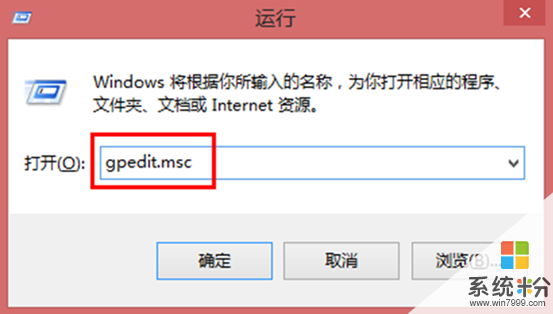 Windows7资源浏览器搜索功能可快速搜索到用户所需要的文件,使用后会自动保存搜索过的词汇,但这样很暴露个人的隐私安全,如何清除雨林木风Windows7资源浏览器搜索浏览记录?针对这个问题,下面小编给大家分享清除方法。
方法一、直接删除搜索栏词汇
1、右键“开始”菜单中选择“打开windows资源管理器”选项;
2、所使用的“资源管理器”,窗口右上部的“搜索”框,是用它来完成平时的搜索工作;
3、单击“搜索”框,就可轻松地看到搜索记录;
4、可将鼠标在想要删除的候选项停留,系统就会突出显示该项,按“Delete”键就可把目标词汇删除。
方法二、组策略设置直接禁用win7资源管理器搜索记录
1、按“win+R”打开“运行”窗口,输入“gpedit.msc”命令后按回车。
2、打开“本地组策略编辑器”,在组策略中给用户提供了很多关于win7安全以及资源配置方面的的高级设置选项;
3、窗口的左侧为各项设置的导航栏,可通过导航栏进行定位;
4、在“Windows组件”选项中选择“Windows资源浏览器”窗口,此时右侧显示了关于资源管理器各种设置;
5、在右侧列表中找到并双击打开“在Windows资源管理器搜索框中关闭最近搜索项目的显示”,将其中的“未配置”值改为“已启用”;
6、点击“确认”按钮保存后退出组策略即可。
Windows7资源浏览器搜索功能可快速搜索到用户所需要的文件,使用后会自动保存搜索过的词汇,但这样很暴露个人的隐私安全,如何清除雨林木风Windows7资源浏览器搜索浏览记录?针对这个问题,下面小编给大家分享清除方法。
方法一、直接删除搜索栏词汇
1、右键“开始”菜单中选择“打开windows资源管理器”选项;
2、所使用的“资源管理器”,窗口右上部的“搜索”框,是用它来完成平时的搜索工作;
3、单击“搜索”框,就可轻松地看到搜索记录;
4、可将鼠标在想要删除的候选项停留,系统就会突出显示该项,按“Delete”键就可把目标词汇删除。
方法二、组策略设置直接禁用win7资源管理器搜索记录
1、按“win+R”打开“运行”窗口,输入“gpedit.msc”命令后按回车。
2、打开“本地组策略编辑器”,在组策略中给用户提供了很多关于win7安全以及资源配置方面的的高级设置选项;
3、窗口的左侧为各项设置的导航栏,可通过导航栏进行定位;
4、在“Windows组件”选项中选择“Windows资源浏览器”窗口,此时右侧显示了关于资源管理器各种设置;
5、在右侧列表中找到并双击打开“在Windows资源管理器搜索框中关闭最近搜索项目的显示”,将其中的“未配置”值改为“已启用”;
6、点击“确认”按钮保存后退出组策略即可。
以上就是怎么清除Windows7资源浏览器搜索浏览记录,清除Windows7资源浏览器搜索浏览记录的方法教程,希望本文中能帮您解决问题。
我要分享:
相关教程
- ·搜狗浏览器清除历史记录的方法 如何来清除搜狗浏览器里面的记录
- ·浏览器的搜索记录如何才可以清理干净 用什么方法可以浏览器的搜索记录全部清除
- ·谷歌浏览器清浏览记录的方法 谷歌浏览器如何清浏览记录
- ·清除cookies浏览器记录的方法 清除cookies浏览器记录图文教程
- ·浏览器浏览记录删除了怎么恢复 如何恢复被删除的浏览器历史记录
- ·ie浏览器如何清除记录 IE浏览清楚记录的方法
- ·电脑键盘可以打五笔吗 五笔输入法快速打字技巧
- ·怎么快速返回桌面快捷键 电脑桌面快速回到桌面的操作步骤
- ·aoc显示器调整亮度 AOC电脑在不同环境下如何调节屏幕亮度
- ·iphonex电池怎么显示百分比 iPhoneX电池百分比显示设置步骤
电脑软件教程推荐
- 1 电脑键盘可以打五笔吗 五笔输入法快速打字技巧
- 2 怎么快速返回桌面快捷键 电脑桌面快速回到桌面的操作步骤
- 3 iphonex电池怎么显示百分比 iPhoneX电池百分比显示设置步骤
- 4万能钥匙电脑怎么连接wifi 电脑如何使用WiFi万能钥匙
- 5电脑怎么打开键盘输入 电脑虚拟键盘打开方法详解
- 6共享打印机无法找到核心驱动程序包 如何解决连接共享打印机时找不到驱动程序的问题
- 7电脑无线网总是自动断开 无线wifi频繁自动断网怎么解决
- 8word怎么显示换行符号 Word如何隐藏换行符
- 9电脑可以用热点连吗? 电脑连接手机热点教程
- 10wifi连接后显示不可上网是什么原因 手机连接WiFi但无法上网怎么办
电脑软件热门教程
- 1 电脑被限速了如何解决。 解决电脑被限速问题的方法。
- 2 对于电脑显示无法停止通用卷设备,该如何解决
- 3 u盘里的文件夹删不掉怎么解决? u盘里的文件夹删不掉怎么处理?
- 4删除文件或文件夹时出错怎么处理 删除文件或文件夹时出错怎么解决
- 5电脑怎样设置屏保之后需要密码登陆? 电脑设置屏保之后需要密码登陆的方法有哪些?
- 6怎样将废弃的显示器变为一台高清电视机(1) 将废弃的显示器变为一台高清电视机(1)的方法
- 7Win10“操作中心”改名“安全与维护”
- 8macbook pro 怎样安装office macbook pro 安装office的方法
- 9怎么使用笔记本电脑开wifi热点并实现定时关机 使用笔记本电脑开wifi热点并实现定时关机的方法
- 10怎样删除已购项目 删除已购项目的方法
